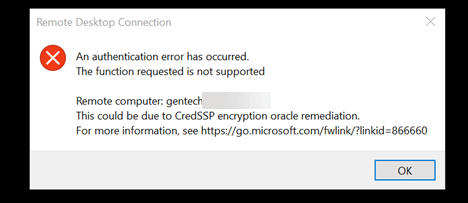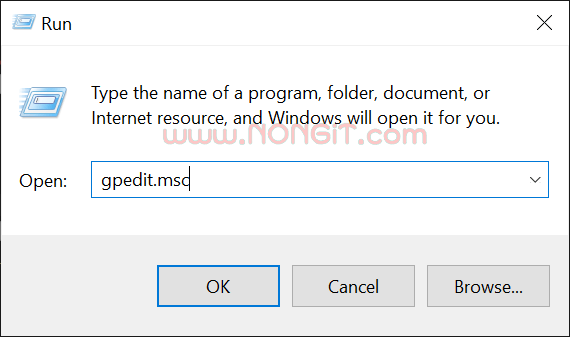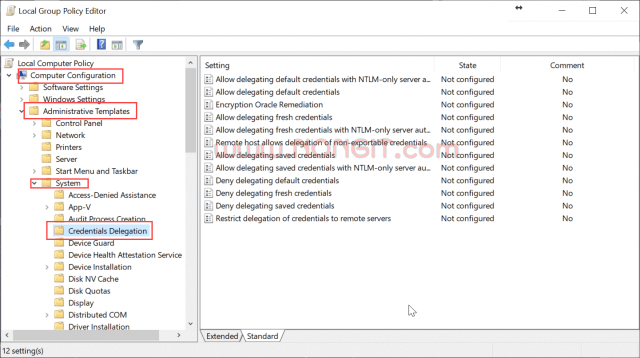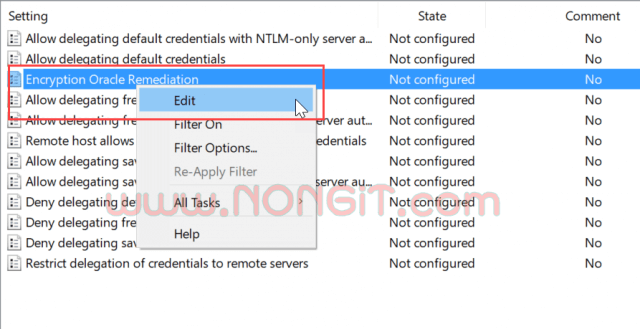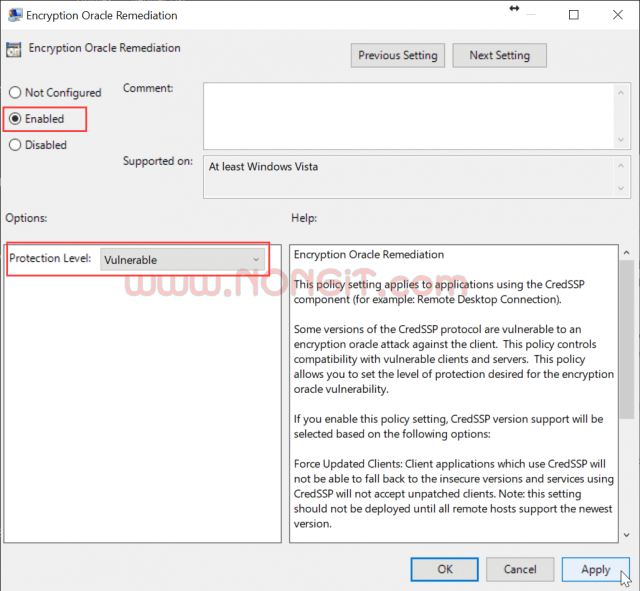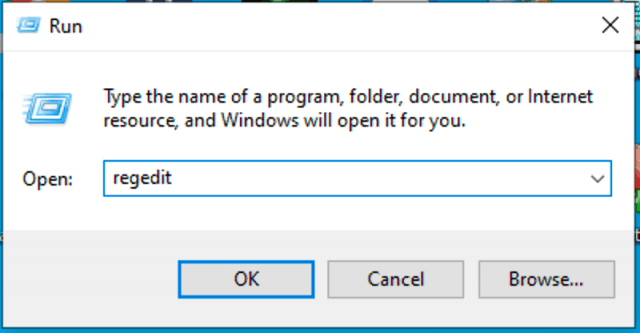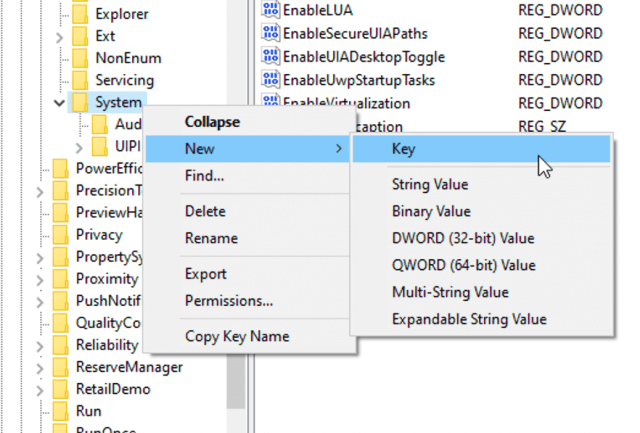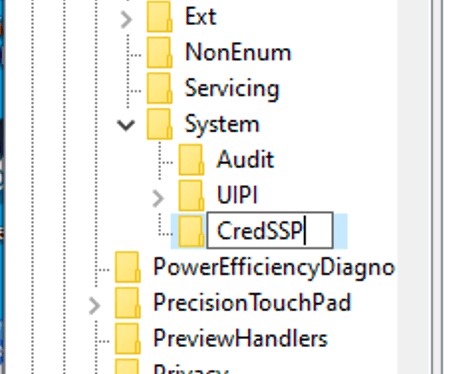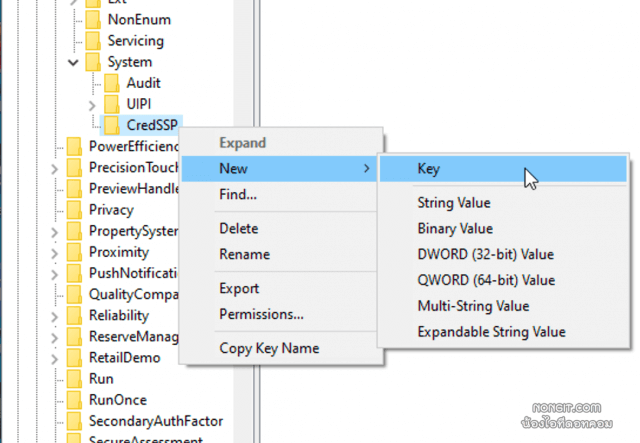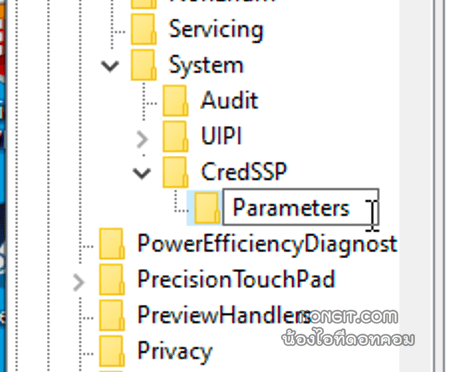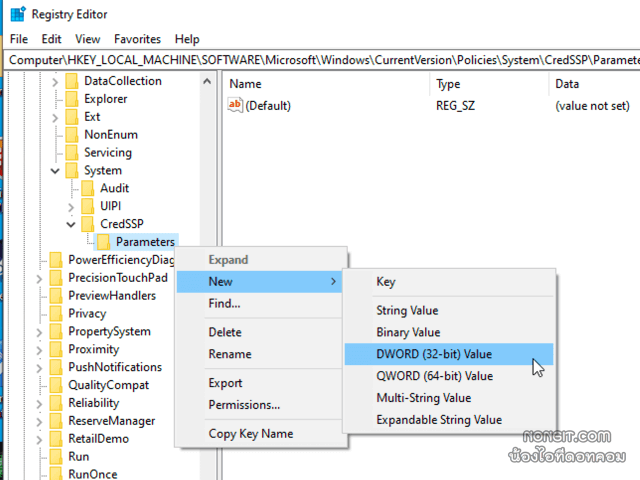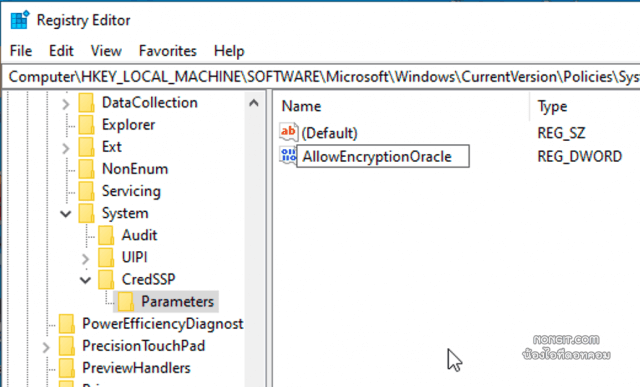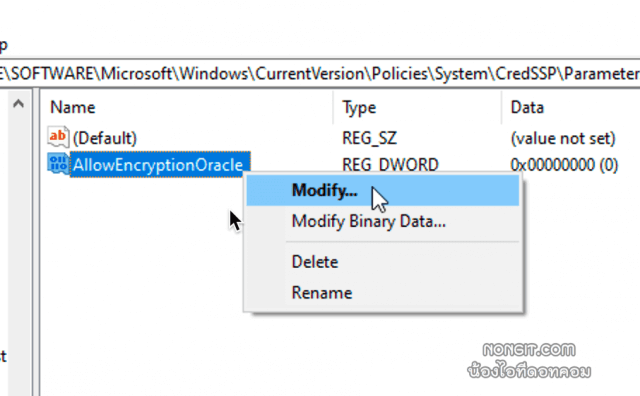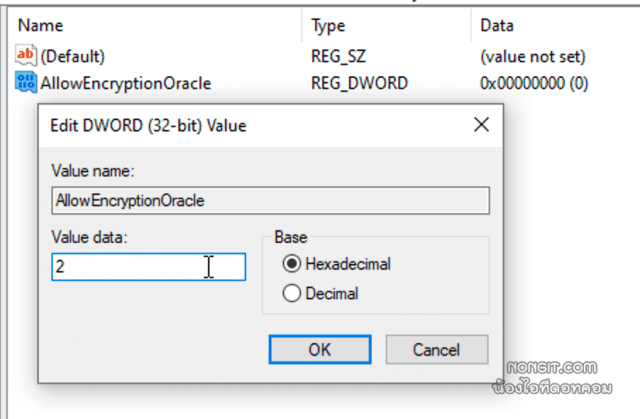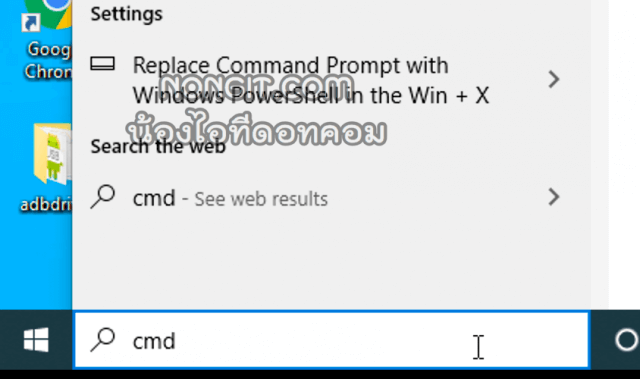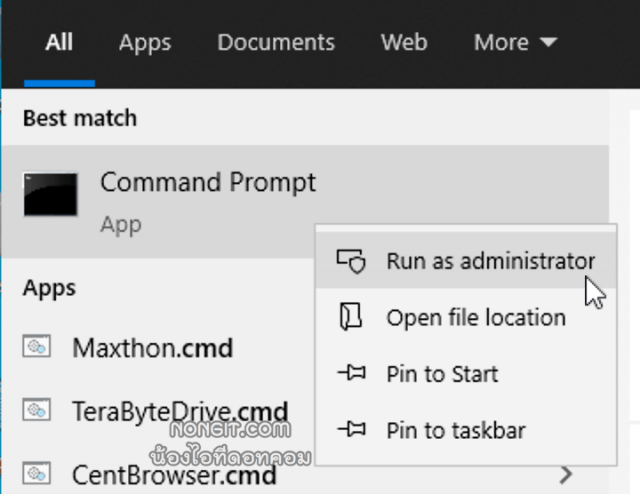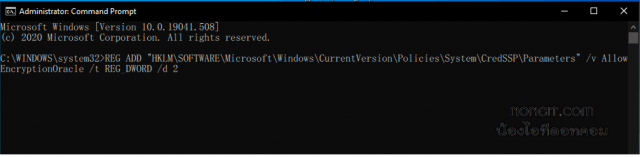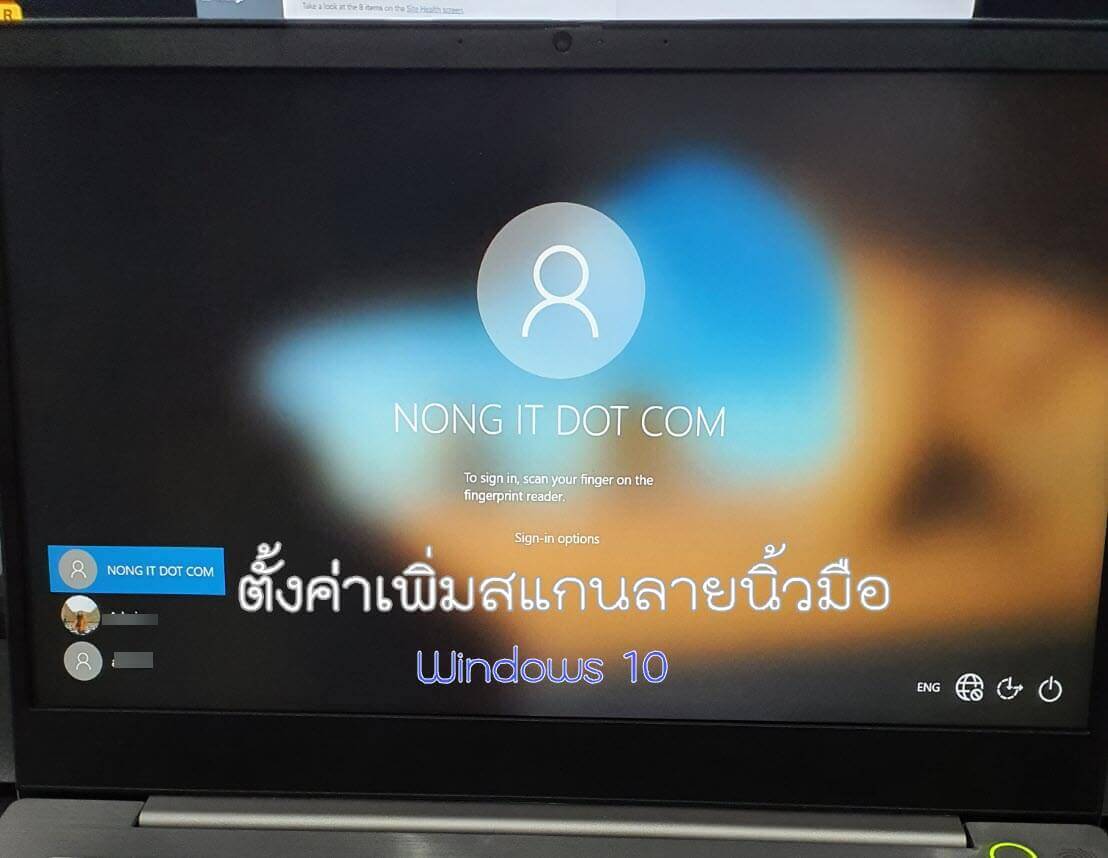วันนี้จะมีแนะนำวิธีแก้ไข Remote Desktop connection แสดงข้อความ error This could be due to CredSSP linkid=866660 ใน Windows 10 ทำให้รีโมทไปที่ Server ไม่ได้ ซึ่งเจอปัญหานี้เหมือนกัน จึงได้เข้าไปตรวจสอบข้อมูลตาม link ที่แสดงในข้อความ error แจ้งเตือน
วิธีแก้ปัญหา Remote Desktop error CredSSP id=866660
ปัญหานี้เจอใน Windows 10 ซึ่งตามข้อมูลที่ทาง microsoft ได้ระบุไว้ This could be due to CredSSP Encryption oracle remediation
จะมีขั้นตอนให้แก้ไขได้หลายวิธี https://go.microsoft.com/fwlink/?linkid=866660 ซึ่งวิธีที่สะดวกน่าจะเป็นการแก้ไขในเครื่องเราเอง โดยนำมาแนะนำก็แก้ใน Group Policy, Registry และ CMD จากตัวอย่างนี้ที่ผมได้เลือกทำแบบแก้ gpedit ในเครื่อง แต่ถ้าใครใช้ windows home ก็ต้องดูตามแบบ Registry หรือ CMD
แก้ไขผ่าน Local Group Policy
1.1 กดปุ่ม Windows + R ที่แป้นพิมพ์ และให้พิมพ์ gpedit.msc ตามด้วยกดปุ่ม Enter
1.2 ที่หน้าต่าง Local Group Policy Editor ให้เลือก Computer Configuration -> Administrative Templates -> System -> Credentials Delegation
1.3 ที่หน้าต่างด้านขวาให้คลิกขวาที่ Encryption Oracle Remediation และเลือก Edit
1.4 จากนั้นให้เลือก Enable และในช่อง Protection Level เลือก Vulnerable
1.5 คลิกปุ่ม Ok และปิดหน้าต่าง Local Group Policy Editor
หลังจากตั้งค่าเสร็จให้ลอง remote ไปที่ server อีกครั้ง
แก้ไขผ่าน Registry
หากว่าใช้ Windows 10 Home หรือ home single language จะไม่มี Group Policy ซึ่งจะเรียกใช้ gpedit.msc ไม่ได้เหมือนตัวอย่างด้านบน ต้องใช้วิธีแก้ใน Registry ตามตัวอย่างนี้
2.1 กดปุ่ม Windows + R ที่แป้นพิมพ์ จากนั้นจะแสดง Run box ให้พิมพ์ regedit แล้ว Enter
2.2 จากนั้นให้เปิดไปที่ HKEY LOCAL MACHINE -> Software -> Microsoft -> Windows-> CurrentVersion -> Policies -> System
2.3 คลิกขวาที่ System และเลือก New -> Key
2.4 กำหนดชื่อ CredSSP และกดปุ่ม Enter
2.5 คลิกขวาที่ CredSSP ตัวที่เราสร้างเพิ่ม และเลือก New -> Key
2.6 กำหนดชื่อ Parameters และกดปุ่ม Enter
2.7 และคลิกขวาที่ Parameters เลือก New -> DWORD (32-bit) Value
2.8 กำหนดชื่อ AllowEncryptionOracle และ Enter
2.9 คลิกขวาที่ AllowEncryptionOracle แล้วเลือก Modify
2.10 ในช่อง Value data ให้เปลี่ยน จาก 0 เป็น 2 และคลิก Ok
2.11 ปิดหน้าต่าง Registry แล้ว Restart เครื่อง 1 ครั้ง
แก้ไขด้วยคำสั่ง command
ซึ่งก็เปิดคำสั่งสร้าง Registry ตามแบบที่ให้สร้าง Registry ด้านบนนั้นแระ อันนี้จะง่ายๆ แค่คัดลอกไปวาง แล้วกด Enter ก็จบละ
3.1 เปิด command prompt โดยให้พิมพ์ cmd ในช่องค้นหา
3.2 แล้วคลิกขวา Command prompt เลือก Run As Administrator
3.3 ให้ป้อนคำสั่งนี้ลงไป และกดปุ่ม Enter
REG ADD “HKLM\SOFTWARE\Microsoft\Windows\CurrentVersion\Policies\System\CredSSP\Parameters” /v AllowEncryptionOracle /t REG_DWORD /d 2
3.4 แล้ว restart เครื่องคอมฯ 1 รอบ
จากนั้นก็ลองใช้งาน remote desktop อีกครั้ง ซึ่งก็น่าจะได้แล้ว